3D+CR-咖啡厅建模渲染案例03图文教程发布时间:2021年11月01日 08:00
虎课网为您提供字体设计版块下的3D+CR-咖啡厅建模渲染案例03图文教程,本篇教程使用软件为3Dmax(2018)、Corona Image Editor,难度等级为中级拔高,下面开始学习这节课的内容吧!
本节课讲【3d MAX软件】 - Corona咖啡厅建模渲染案例第三部分,本节课的难重点同学们可以在下方评论区进行留言
,老师会根据你们的问题进行回复,作业也可以在评论区进行提交,优秀的作品会额外获得100虎课币的奖励,可以用
来兑换奖品。

那就开始今天的教程吧。
1、我们继续上节课的操作,将上节课调整好的模型载入进来,然后打开【参考】图片,我们图片讲解一下这个场景的制作步骤,具体如图示。

2、在工具栏中,我们找到【样条线】工具,使用【线】工具绘制一条路径,具体如图示。

3、选择绘制好的路径,在右侧修改面板中,找到【轮廓】效果并进行一次轮廓,具体如图示。
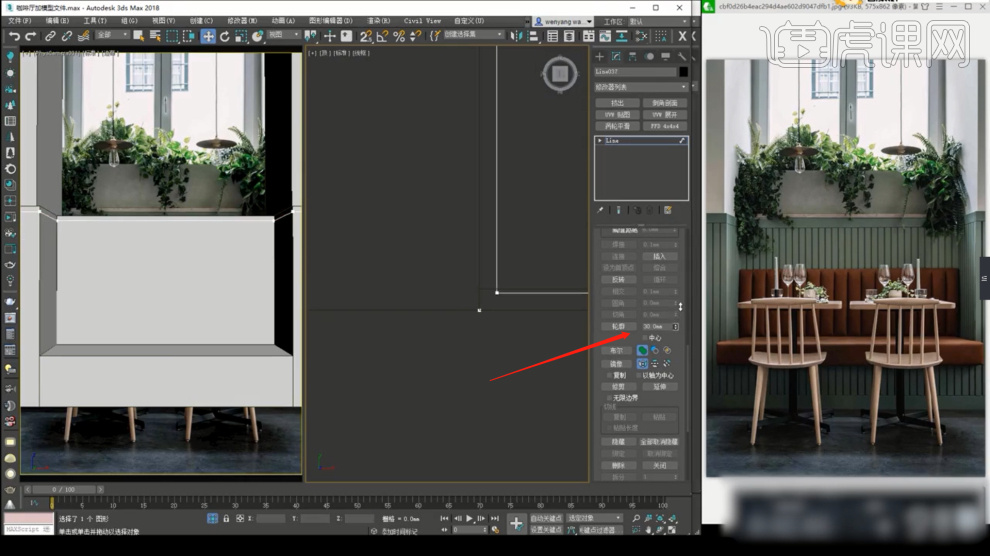
4、创建完成后,在效果器中添加一个【挤出】效果,选择模型右键转换为【可编辑多边形】,具体如图示。

5、在【标准基本体】中新建一个【平面】然后在下方的【参数】中我们设置一下它的【分段】信息,具体如图示。

6、创建完成后,选择【平面】模型,然后在【形状】工具中创建一个矩形,具体如图示。
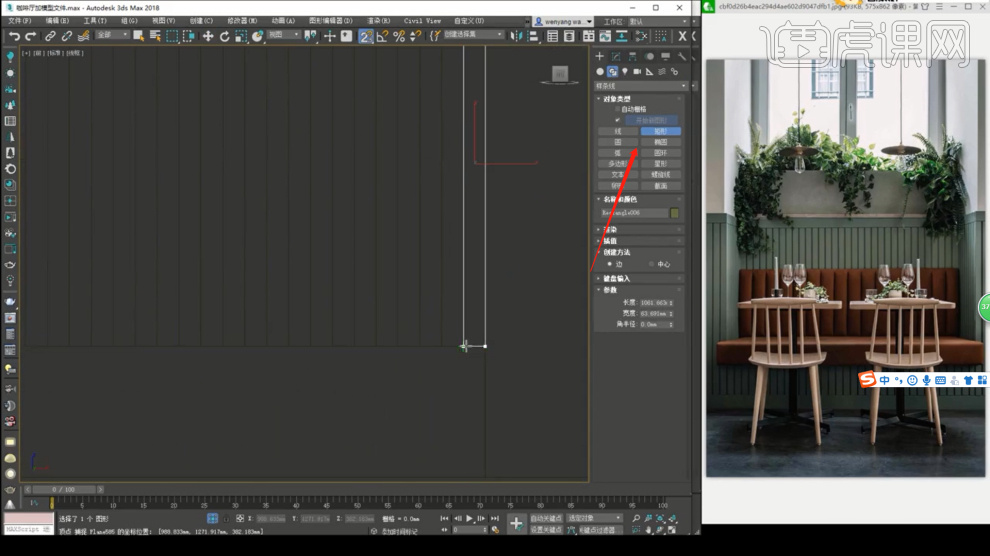
7、选择模型在【可编辑多边形】的【线】模式下选择【部分的线】然后点击【切角】效果进行倒角的调整,具体如图示。

8、调整完成后,在【可编辑多边形】的,【点】模式下使用【移动】挤出调整一下模型的形状,具体如图示。

9、使用【M】打开【材质编辑器】面板,新建一个材质球,修改一下【漫反射】的颜色,具体如图示。

10、我们选择椅子模型,并在效果器中添加一个FFD4*4*4效果器,在子级中调整一下模型的大小,具体如图示。

11、选择环境光文件,在【旋转】中,我们调整一下他的【环境】数值,具体如图示。

12、点击渲染,在渲染面板中我们修改一下右侧的【颜色映射】信息,我们进行一个调整,具体如图示。

13、根据渲染的效果,使用【M】打开【材质编辑器】面板,修改一下【漫反射】的颜色,具体如图示。

14、使用【M】,打开【材质编辑器】面板,将准备好的木纹贴图载入进来,具体如图示。

15、使用快捷键【M】,打开【材质编辑器】面板,在材质效果中添加一个【颜色校正】效果,具体如图示。

16、选择材质球,我们在材质效果中添加一个【衰减】效果,并且调整一下他的【颜色】,具体如图示。

17、使用快捷键【M】,打开【材质编辑器】面板,在材质效果中添加一个【颜色校正】效果,具体如图示。

18、使用快捷键【M】,打开【材质编辑器】面板,选择【灯光】材质球,我们调整一下他的【强度】信息,具体如图示。

19、切换【视图】我们调整一个角度,朝着沙发模型,创建一个【摄像机】,具体如图示。

20、选择【灯光】找到【球体灯光】进行一个创建,选择灯光调整一下灯光的大小的强度,具体如图示。

21、在右侧的【使用工具】中,我们找到【位图/光度学路径编辑器】效果,我们将丢失的贴图进行一个找回,具体如图示。
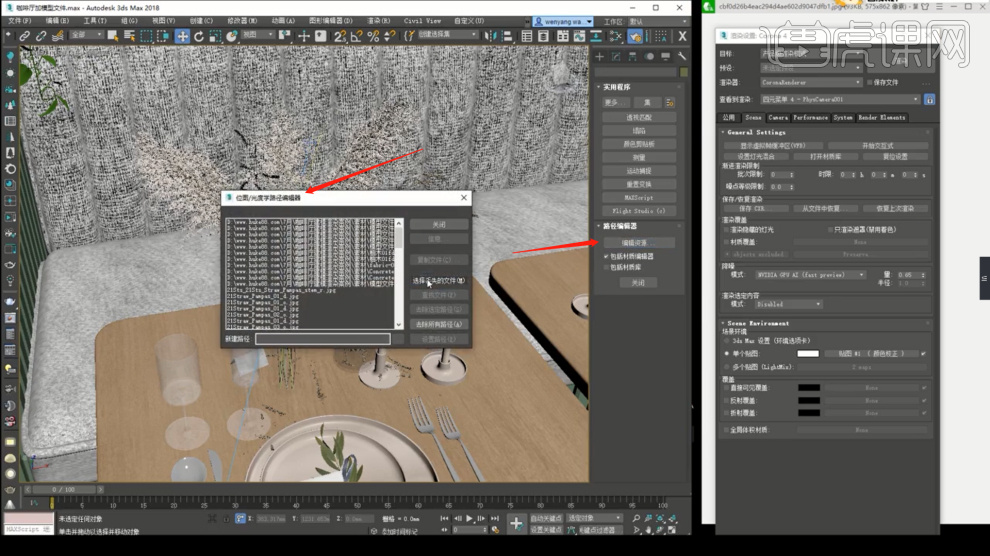
22、谢谢观看。

以上就是3D+CR-咖啡厅建模渲染案例03图文教程的全部内容了,你也可以点击下方的视频教程链接查看本节课的视频教程内容,虎课网每天可以免费学一课,千万不要错过哦!















